Win7系统程序默认打开方式的方法设置
来源:https://www.uweishi.com/ 时间:2023-02-06 17:25:02 责任编辑:admin
通常情况下,用户为了方便,都会不知不觉中安装了很多软件,用途一样的多个软件时,通常就会有搞混的情况发生,比如Win7中安装了两款可以打开图片的软件,原本想用Win7下的图片预览查看一张图片,双击图片文件后却在做图软件里打开了它。为了解决该问题,最好的办法就是设置优先(默认)打开的程序,下面小编以图件为例,给大家介绍设置Win7系统程序默认打开方式的方法,具体如下:可以到u卫士U盘启动盘制作工具官网www.uweishi.com:咨询客服。更多精彩内容继续关注。本文由u卫士u盘启动盘整理发布
1、打开存放图片或照片的文件夹,右击任意一张图片文件,选择“打开方式——选择默认程序”。
2、然后“推荐的程序”中选择自己希望使用的程序。
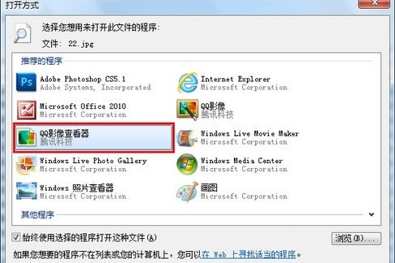
3、如果该程序在“推荐的程序”列表中没有列出,可以点击下方“其它程序”右侧的黑色小箭头继续查找,如果还是找不到,则点击下窗口右下角的“浏览”来进行目录查找。
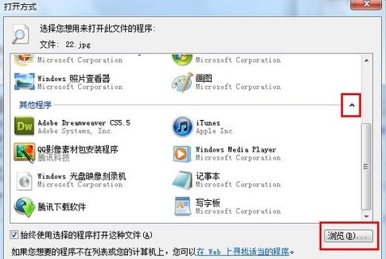
4、找到想要关联的程序后,将“始终使用选择的程序打开这种文件”前面的勾选上,点击“确定”保存后退出。u卫士U盘启动盘制作工具
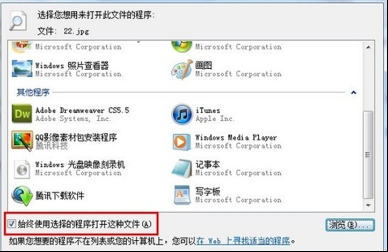
经过以上设置后,以后这一类型的文件就会默认设置的程序打开了。 u卫士U盘启动盘制作工具